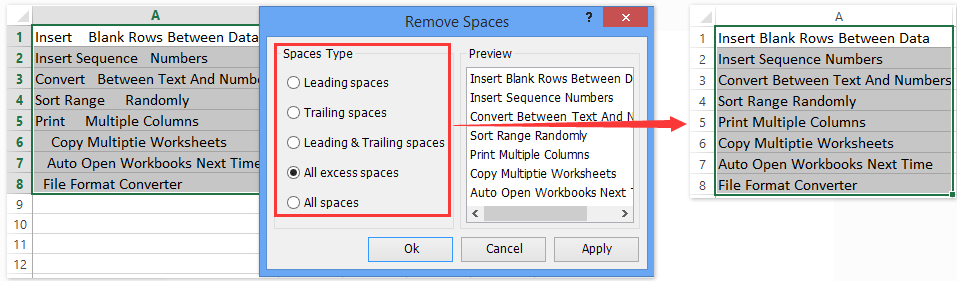Предположим, у вас есть список текстовых строк, в котором все пробелы между словами случайно удалены, например: Инсербланкровсбетвиндата, и теперь вы хотите добавить пробелы перед каждой буквой с заглавными буквами, чтобы разделить слова как Вставить пустые строки между данными. Как можно быстро добавить пробелы перед заглавными буквами вместо одного за другим в Excel?
- Вставляйте пробелы перед заглавными буквами с помощью функции, определяемой пользователем
- Вставьте пробелы перед заглавными буквами с кодом VBA
- Вставьте пробел перед каждой заглавной буквой с помощью Kutools for Excel
Вставляйте пробелы перед заглавными буквами с помощью функции, определяемой пользователем
К сожалению, в Excel нет прямого способа добавить пробелы перед заглавными буквами, но вы можете создать определяемую пользователем функцию для решения этой задачи.
1. Активируйте рабочий лист, содержащий текстовые строки, в которые вы хотите добавить пробелы.
2. Удерживайте ALT + F11 , чтобы открыть Окно Microsoft Visual Basic для приложений.
3. Нажмите Вставить > Модулии вставьте следующий код в Окно модуля.
Код VBA: вставляйте пробелы перед заглавными буквами
Function AddSpaces(pValue As String) As String
'Update 20140723
Dim xOut As String
xOut = VBA.Left(pValue, 1)
For i = 2 To VBA.Len(pValue)
xAsc = VBA.Asc(VBA.Mid(pValue, i, 1))
If xAsc >= 65 And xAsc <= 90 Then
xOut = xOut & " " & VBA.Mid(pValue, i, 1)
Else
xOut = xOut & VBA.Mid(pValue, i, 1)
End If
Next
AddSpaces = xOut
End Function
4. Затем сохраните и закройте этот код, вернитесь на рабочий лист и введите эту формулу = добавляет пробелы (A1) в пустую ячейку помимо ваших данных, см. снимок экрана:
5. А затем перетащите маркер заполнения по диапазону, который вы хотите содержать эту формулу, вы получите пробелы, вставленные перед каждой вашей заглавной буквой.
Легко удалять ведущие / конечные / лишние пробелы в ячейках
Kutools for ExcelАвтора Удалить пробелы Утилита позволяет пользователям Excel легко быстро удалять все пробелы в начале, в конце, лишние пробелы или все пробелы из выбранных ячеек.
Вставьте пробелы перед заглавными буквами с кодом VBA
Вот еще один код VBA, который может оказать вам услугу, пожалуйста, сделайте следующее:
1. Удерживайте ALT + F11 , чтобы открыть Окно Microsoft Visual Basic для приложений.
2. Нажмите Вставить > Модулии вставьте следующий код в Окно модуля.
Код VBA: вставляйте пробелы перед заглавными буквами
Sub AddSpacesRange()
'Update 20140723
Dim Rng As Range
Dim WorkRng As Range
Dim xOut As String
Dim xValue As String
On Error Resume Next
xTitleId = "KutoolsforExcel"
Set WorkRng = Application.Selection
Set WorkRng = Application.InputBox("Range", xTitleId, WorkRng.Address, Type:=8)
Application.ScreenUpdating = False
For Each Rng In WorkRng
xValue = Rng.Value
xOut = VBA.Left(xValue, 1)
For i = 2 To VBA.Len(xValue)
xAsc = VBA.Asc(VBA.Mid(xValue, i, 1))
If xAsc >= 65 And xAsc <= 90 Then
xOut = xOut & " " & VBA.Mid(xValue, i, 1)
Else
xOut = xOut & VBA.Mid(xValue, i, 1)
End If
Next
Rng.Value = xOut
Next
Application.ScreenUpdating = True
End Sub
3, Затем нажмите F5 нажмите клавишу для выполнения этого кода, появится диалоговое окно, позволяющее выбрать диапазон данных, который вы хотите использовать.
4, Затем нажмите OK чтобы закрыть это окно подсказки, пробелы были вставлены сразу перед заглавными буквами, см. снимок экрана:
Вставьте пробел перед каждой заглавной буквой с помощью Kutools for Excel
Kutools for ExcelАвтора Добавить текст Утилита может помочь вам обойти макросы VBA и легко вставить пробел перед каждой заглавной буквой в Excel.
1. Выберите диапазон, в который вы вставите пробел перед заглавными буквами, и щелкните Кутулс > Текст > Добавить текст. Смотрите скриншот:
2. В открывшемся диалоговом окне Добавить текст введите пробел в Текст поле, отметьте Только добавить к опции и 1-я буква заглавная из Только добавить к выпадающий список.
3, Нажмите Ok кнопку, чтобы вставить пробел перед каждой заглавной буквой, как показано на следующем снимке экрана:
Kutools for Excel — Включает более 300 удобных инструментов для Excel. Полнофункциональная бесплатная пробная версия 30-день, кредитная карта не требуется! Get It Now
Заметки: Этот метод также добавит пробел в начале ячеек, если первая буква заглавная. Вы можете подать заявку Кутулс > Текст > Удалить пробелы чтобы удалить все ведущие пробелы из выбранных ячеек.
Связанная статья:
Лучшие инструменты для работы в офисе
Kutools for Excel Решит большинство ваших проблем и повысит вашу производительность на 80%
- Снова использовать: Быстро вставить сложные формулы, диаграммы и все, что вы использовали раньше; Зашифровать ячейки с паролем; Создать список рассылки и отправлять электронные письма …
- Бар Супер Формулы (легко редактировать несколько строк текста и формул); Макет для чтения (легко читать и редактировать большое количество ячеек); Вставить в отфильтрованный диапазон…
- Объединить ячейки / строки / столбцы без потери данных; Разделить содержимое ячеек; Объединить повторяющиеся строки / столбцы… Предотвращение дублирования ячеек; Сравнить диапазоны…
- Выберите Дубликат или Уникальный Ряды; Выбрать пустые строки (все ячейки пустые); Супер находка и нечеткая находка во многих рабочих тетрадях; Случайный выбор …
- Точная копия Несколько ячеек без изменения ссылки на формулу; Автоматическое создание ссылок на несколько листов; Вставить пули, Флажки и многое другое …
- Извлечь текст, Добавить текст, Удалить по позиции, Удалить пробел; Создание и печать промежуточных итогов по страницам; Преобразование содержимого ячеек в комментарии…
- Суперфильтр (сохранять и применять схемы фильтров к другим листам); Расширенная сортировка по месяцам / неделям / дням, периодичности и др .; Специальный фильтр жирным, курсивом …
- Комбинируйте книги и рабочие листы; Объединить таблицы на основе ключевых столбцов; Разделить данные на несколько листов; Пакетное преобразование xls, xlsx и PDF…
- Более 300 мощных функций. Поддерживает Office/Excel 2007-2021 и 365. Поддерживает все языки. Простое развертывание на вашем предприятии или в организации. Полнофункциональная 30-дневная бесплатная пробная версия. 60-дневная гарантия возврата денег.
Вкладка Office: интерфейс с вкладками в Office и упрощение работы
- Включение редактирования и чтения с вкладками в Word, Excel, PowerPoint, Издатель, доступ, Visio и проект.
- Открывайте и создавайте несколько документов на новых вкладках одного окна, а не в новых окнах.
- Повышает вашу продуктивность на 50% и сокращает количество щелчков мышью на сотни каждый день!
|
liny1 Пользователь Сообщений: 93 |
Мне нужно, чтобы добавить пробел перед буквами. Ответы (я хочу) Данные могут быть длиннее. |
|
Юрий М Модератор Сообщений: 60570 Контакты см. в профиле |
liny1, какой язык для Вас родной? |
|
liny1 Пользователь Сообщений: 93 |
Syria, |
|
Юрий М Модератор Сообщений: 60570 Контакты см. в профиле |
Тогда понятно. Исправил название темы) |
|
Юрий М Модератор Сообщений: 60570 Контакты см. в профиле |
Формулами не умею. Могу макросом) |
|
МВТ Пользователь Сообщений: 1198 |
#6 12.05.2015 03:26:37 Формулами это очень муторно делать. Можно UDF
|
||
|
SAS888 Пользователь Сообщений: 757 |
#7 12.05.2015 08:18:53 Еще вариант для разнообразия:
Чем шире угол зрения, тем он тупее. |
||
|
ikki Пользователь Сообщений: 9709 |
кто-нибудь проверял свои варианты? фрилансер Excel, VBA — контакты в профиле |
|
TheBestOfTheBest Пользователь Сообщений: 2366 Excel 2010 +PLEX +SaveToDB +PowerQuery |
У меня вариант #7 работает. Неизлечимых болезней нет, есть неизлечимые люди. |
|
ikki Пользователь Сообщений: 9709 |
в точности как хотел автор вопроса? т.е. после символа «-» пробел не вставляется? Изменено: ikki — 12.05.2015 08:52:20 фрилансер Excel, VBA — контакты в профиле |
|
Сергей Пользователь Сообщений: 11251 |
замутил формулами с доп столбцами Лень двигатель прогресса, доказано!!! |
|
Сергей Пользователь Сообщений: 11251 |
#12 12.05.2015 09:10:55 доработка по замечанию ikki,
Лень двигатель прогресса, доказано!!! |
||
|
ikki Пользователь Сообщений: 9709 |
Сергей, это не замечание. фрилансер Excel, VBA — контакты в профиле |
|
TheBestOfTheBest Пользователь Сообщений: 2366 Excel 2010 +PLEX +SaveToDB +PowerQuery |
#14 12.05.2015 09:38:27
Такого автор не требовал. ИМХО 1- и 2- этого реально в ячейках не должно быть. А где собственно сам автор?
Изменено: TheBestOfTheBest — 12.05.2015 09:44:51 Неизлечимых болезней нет, есть неизлечимые люди. |
||||
|
ikki Пользователь Сообщений: 9709 |
#15 12.05.2015 10:02:14
да, вполне возможно. фрилансер Excel, VBA — контакты в профиле |
||
|
Hugo Пользователь Сообщений: 23249 |
Ну пока ясно написано — |
|
МВТ Пользователь Сообщений: 1198 |
#17 12.05.2015 11:13:03 Тогда можно так, список символов-исключений задается строкой Ex
|
||
|
liny1 Пользователь Сообщений: 93 |
Здравствуйте, Связанные темы , Изменено: liny1 — 12.05.2015 18:32:13 |
|
Юрий М Модератор Сообщений: 60570 Контакты см. в профиле |
Мой вариант (нагородил как всегда) |
|
Hugo Пользователь Сообщений: 23249 |
#20 12.05.2015 22:22:57
Тогда тем более куда торопиться код писать… |
||
На чтение 3 мин. Просмотров 247 Опубликовано 20.05.2021
Предположим, у вас есть список текстовых строк, в котором все пробелы между словами удалены случайно, например: InsertBlankRowsBetweenData, и теперь вы хотите добавить пробелы перед каждой буквой с заглавными буквами, чтобы разделить слова как Вставить пустые строки между данными. Как вы могли быстро добавить пробелы перед заглавными буквами вместо одного за другим в Excel?
- Вставьте пробелы перед заглавными буквами с помощью функции, определяемой пользователем
- Вставить пробелы перед заглавными буквами с кодом VBA
- Вставить пробел перед каждой заглавной буквой с помощью Kutools for Excel
Содержание
- Вставьте пробелы перед заглавными буквами с помощью функции, определяемой пользователем
- Легко удалять начальные/конечные/лишние пробелы в ячейках
- Вставляйте пробелы перед заглавными буквами с кодом VBA
- Вставить пробел перед каждой заглавной буквой с помощью Kutools для Excel
- Статья по теме:
Вставьте пробелы перед заглавными буквами с помощью функции, определяемой пользователем
К сожалению, нет прямого способа добавить пробелы перед заглавными буквами в Excel, но вы можете создать определяемую пользователем функцию для решения этой задачи.
1 . Активируйте свой рабочий лист, содержащий текстовые строки, в которые вы хотите добавить пробелы.
2 . Удерживая нажатыми клавиши ALT + F11 , откройте окно Microsoft Visual Basic для приложений .
3 . Нажмите Вставить > Module и вставьте следующий код в окно модуля .
Код VBA: вставляйте пробелы перед заглавными буквами
4 . Затем сохраните и закройте этот код, вернитесь на рабочий лист и введите эту формулу = addpaces (A1) в пустую ячейку помимо ваших данных, см. Снимок экрана:

5 . А затем перетащите маркер заполнения по диапазону, который вы хотите содержать эту формулу, вы получите пробелы, вставленные перед каждой вашей заглавной буквой.

Легко удалять начальные/конечные/лишние пробелы в ячейках
Kutools for Excel’s Удалить пробелы утилита позволяет Пользователи Excel могут легко удалить все начальные и конечные пробелы, лишние пробелы или все пробелы из выбранных ячеек. 30-дневная бесплатная пробная версия полнофункциональной версии!

Вставляйте пробелы перед заглавными буквами с кодом VBA
Вот еще один VBA код может оказать вам услугу, пожалуйста, сделайте следующее:
1 . Удерживая нажатыми клавиши ALT + F11 , откройте окно Microsoft Visual Basic для приложений .
2 . Нажмите Вставить > Module и вставьте следующий код в окно модуля .
Код VBA: вставляйте пробелы перед заглавными буквами
3 . Затем нажмите клавишу F5 , чтобы выполнить этот код, появится всплывающее окно, позволяющее выбрать диапазон данных, который вы хотите использовать.

4 . Затем нажмите OK , чтобы закрыть это окно подсказки, пробелы были вставлены сразу перед заглавными буквами, см. Снимок экрана:

Вставить пробел перед каждой заглавной буквой с помощью Kutools для Excel
Kutools for Excel’s Добавить текст утилита может помочь вам обойти макросы VBA и легко вставить пробел перед каждой заглавной буквой в Excel.
Kutools for Excel – включает более 300 удобных инструментов для Excel. Полнофункциональная бесплатная 30-дневная пробная версия, кредитная карта не требуется! Бесплатная пробная версия!
Kutools for Excel – объединяет более 300 дополнительных функций и инструментов для Microsoft Excel
Перейти к загрузке
Бесплатная пробная версия 60 днейПокупка
PayPal/MyCommerce
->
1 . Выберите диапазон, в который вы будете вставлять пробел перед заглавными буквами, и нажмите Kutools > Текст > Добавить текст . См. Снимок экрана:

2 . В открывшемся диалоговом окне Добавить текст введите пробел в поле Текст , установите флажок Только добавить в и выберите 1-я буква верхний регистр из раскрывающегося списка Только добавить в .

3 . Нажмите кнопку Ok , чтобы вставить пробел перед каждой заглавной буквой, как показано на следующем снимке экрана:

Kutools for Excel – Включает более 300 удобных инструментов для Excel. Полнофункциональная 30-дневная бесплатная пробная версия, кредитная карта не требуется! Получить сейчас
Примечания . Этот метод также добавит пробел в начале ячеек, если первая буква заглавная. Вы можете применить Kutools > Text > Remove Spaces , чтобы удалить все ведущие пробелы из выбранных ячеек.
Статья по теме:
Как добавить пробелы после запятых в Excel?
|
добавить пробелы в слитный текст ФИО |
||||||||
Ответить |
||||||||
Ответить |
||||||||
Ответить |
||||||||
Ответить |
||||||||
Ответить |
По ссылке Дерика вы можете использовать эту формулу массива (это означает, что вы должны подтвердить ее с помощью Ctrl+ Shift+ Enter вместо просто Enter):
=MIN(IF(ISERROR(FIND(CHAR(ROW(INDIRECT("65:90"))),C2,2)),"",FIND(CHAR(ROW(INDIRECT("65:90"))),C2,2)))
Хотя я изменил его, чтобы начать со второго символа. Это даст вам позицию первой столицы, игнорируя первого персонажа. Так что, если C2 «ДжонСмит», это даст вам 5, потому что S находится на 5-й позиции в ячейке D2.
Теперь, когда вы знаете, где начинается фамилия, вы можете собрать полное имя вместе с пробелом, используя в E2:
=LEFT(C2,D2-1)&" "&RIGHT(C2,LEN(C2)-D2+1)
Это займет слева 5-1=4 символа, Джон, объединит его с пробелом, а фамилия будет правильной 9-5+1=5, поскольку 9 — это длина целого имени, то есть Смита, так что вы в конечном итоге «Джон Смит».